
Het doel van reserveringsaanvragen is om een exemplaar van de titel zo snel mogelijk op de afhaallocatie te krijgen. Voor elke afhaallocatie dient een lijst met locaties (d.w.z. Balies) gedefinieerd te worden die gecontroleerd moeten worden op beschikbare exemplaren; dit zijn met name locaties die geografisch gezien dicht bij elkaar liggen of wellicht op de route van dezelfde bezorgdienst liggen. Na het kiezen van deze optie wordt een overzichtsscherm getoond:

: gebruik deze optie voor het toevoegen van een nieuwe balie. Zie paragraaf 618.3.2.1 voor details.
: selecteer een regel en dan deze optie om de gegevens te bekijken of wijzigen. selecteer een regel en dan deze optie om 618.3.2.1 voor details.
: selecteer een regel en dan deze optie om de selectielijst te verwijderen. Het systeem zal om bevestiging vragen.
: selecteer een regel en dan deze optie om een nieuwe selectielijst te definiëren op basis van gegevens uit het geselecteerde record.
: selecteer een regel en dan deze optie om de details van de gekozen balie te bekijken of wijzigen. Zie paragraaf 618.3.2.2 voor details.
Nadat u de optie of heeft gekozen wordt een invulscherm getoond:

Selectielijst: voor een unieke code in voor deze selectielijst. Bij wijzigen van een bestaande code is dit veld beschermd (en kan niet gewijzigd worden).
Beschrijving (taal): voor een korte omschrijving in voor elke taal.
In gebruik: vink deze optie aan om aan te geven dat deze servicelijst in gebruik is. Indien gewenst kunnen servicelijsten ook op inactief gezet worden in plaats van geheel verwijderd.
: selecteer een regel en dan deze optie om de details van de gekozen balie te bekijken of wijzigen. Nadat u deze optie heeft gekozen verschijnt een overzichtsscherm:

: gebruik deze optie om een balie toe te voegen. Er wordt een invulscherm getoond:

Voor elke balie in de lijst kan een prioriteit worden ingesteld – een lager nummer betekent een hogere prioriteit. Zo kan men bijvoorbeeld de centrale bibliotheek voorrang geven over een klein filiaal wanneer er gezocht wordt naar een beschikbaar exemplaar of een filiaal dichtbij over een filiaal verder weg.
Er kan ook een ‘time out’ periode gedefinieerd worden, die dan gebruikt wordt in plaats van de time out periode van de balie.
: selecteer een regel en dan deze optie om de gegevens te bekijken of wijzigen. Zie de informatie onder voor details van dit invulscherm.
: selecteer een regel en dan deze optie om de balie te verwijderen. Het systeem zal om bevestiging vragen.
Gebruik deze optie om relaties te leggen tussen afhaallocaties en de selectielijsten van de balies. Nadat u deze optie heeft gekozen verschijnt een overzichtsscherm:

: gebruik deze optie voor het toevoegen van een afhaallocatie. Zie paragraaf 618.3.3.1 voor details.
: selecteer een regel en dan deze optie om de gegevens te bekijken of wijzigen. Zie paragraaf 618.3.3.1 voor details.
: selecteer een regel en dan deze optie om de afhaallocatie te verwijderen. Het systeem zal om bevestiging vragen.
: selecteer een regel en dan deze optie om een nieuwe afhaallocatie te definiëren op basis van gegevens uit het geselecteerde record.
Nadat u de optie of heeft gekozen wordt een invulscherm getoond:
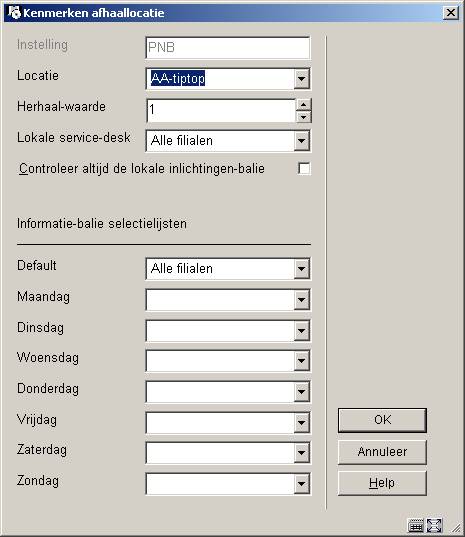
Instelling: beveiligd veld; bevat de code van de instelling waar u op dat moment bent ingelogd.
Locatie: kies de juiste locatiebeheerder (als gedefinieerd in AFO 461) uit de dropdown lijst.
Herhaal-waarde: hiermee kan worden bepaald hoeveel keer het systeem de balies in de lijst langs moet gaan om een exemplaar te vinden. Het is mogelijk meer dan 1 keer te proberen een exemplaar te vinden – ook al hebben een of meerdere balies niet gereageerd op het “bericht”.
Lokale balie en Controleer altijd de lokale balie – kunnen optioneel gebruikt worden om het systeem te vertellen welke balie correspondeert met de locaties die in de buurt zijn van de balie (bijv.: een balie behoort bij filialen, welk filiaal correspondeert met de afhaallocatie?).
Hier zijn twee zaken van belang:
·
U kunt er voor kiezen slechts één Balie selectielijst te definiëren voor een groep bibliotheken. Deze lijst kan dan gedeeld worden door alle filialen; niettemin wil men het liefst een beschikbaar exemplaar selecteren van de lokale balie (d.w.z. als er een exemplaar beschikbaar is op de afhaallocatie, dan heeft dat de voorkeur). Dus het instellen van de “Lokale balie” parameter bepaalt dat deze balie de hoogste prioriteit heeft, onafhankelijk van de parameter in de (gedeelde) balie selectielijst.
·
De parameter “Controleer altijd de lokale balie” bepaalt dat het systeem de lokale balie moet blijven proberen, ook waanneer een eerdere aanvraag voor een exemplaar genegeerd is. Dit kan resulteren in de volgende cyclus: probeer “lokale balie”, probeer filiaal “P”, probeer “lokale balie”, probeer filiaal “Q”, probeer “lokale balie”, enzovoorts.
Balie selectielijsten: Er kunnen verschillende balie selectielijsten worden gedefinieerd voor de verschillende dagen van de week. Dit maakt het mogelijk het reserveringsaanvragen subsysteem zeer nauwkeurig in te stellen; zo kan e.e.a. bijvoorbeeld aangepast worden aan de bezorgtijden die behoren bij de bezorgroute op de verschillende dagen van de week.
Denk er om dat het niet noodzakelijk is om verschillende lijsten te definiëren om rekening te houden met het gesloten zijn van balies (filialen) – dit wordt geregeld door het kiezen van de juiste kalender voor de balie.
Gebruik deze optie om het achtergrondproces voor reserveringsaanvragen op te starten. Hiermee worden de reserveringen verwerkt, er wordt gezocht in de lijsten gedefinieerd voor elke afhaallocatie en reserveringen worden verschoven in de lijst waar nodig. Nadat u deze optie gekozen heeft verschijnt en invulscherm:
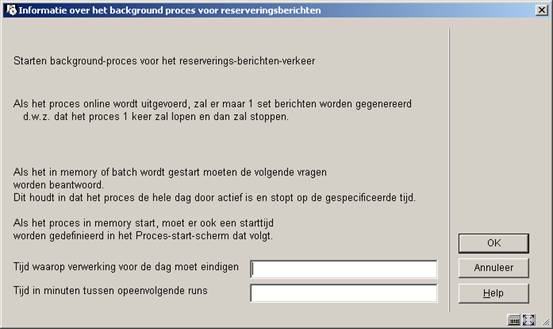
U dient in te vullen de tijd waarop het proces moet eindigen, bijv. 22:00. Bovendien dient op te geven om de hoeveel minuten er gecontroleerd moet worden op reserveringen.
Let op
Aangezien dit proces intensief is moet u dit niet de vaak doen vanwege mogelijk nadelige gevolgen voor responsetijden, houdt hierbij wel rekening met de ‘time out’ periode die u heeft ingesteld voor de balies.
Wanneer u bijvoorbeeld voor elke balie 3 dagen heeft ingesteld om te reageren, is het niet nodig dit proces elke 5 minuten te laten draaien!
Nadat u op heeft geklikt wordt het standaard scherm voor een “proces” getoond. Normaal zou u dit ‘in memory’ laten uitvoeren. Dit proces KAN echter online of in batch uitgevoerd worden. In dat geval zal het proces slechts EEN maal draaien i.p.v. oneindig herhalen; deze optie wordt eigenlijk alleen voor testdoeleinden gebruikt.
Het is mogelijk specifieke acties toe te kennen aan “berichten”die in de reserveringsberichten vervallen items verschijnen (AFO 418). Hiermee kunt u specifieke acties of statussen definiëren die toegekend kunnen worden aan bercihten in deze lijst.
Nadat u deze optie heeft gekozen wordt een overzichtsscherm getoond:

: Kies deze optie om een nieuwe code te definiëren. Zie paragraaf 618.3.5.1.
: Selecteer een code en dan deze optie om de code te verwijderen. Het systeem vraagt om bevestiging.
: Selecteer een code en dan deze optie om de code te wijzigen.
: Kies deze optie om een nieuwe code te definiëren. Er verschijnt een invulscherm:

Actie code: code voor deze actie.
Omschrijving: Een omschrijving van de code.
Te tonen icoon: Er wordt een icoon getoond naast de berichten op het vervallen items scherm, wanneer deze actie is toegekend aan het bericht. Dit is een dropdown lijst – u kunt kiezen uit circa 16 iconen.
Verberg berichten: Hiermee wordt aangegeven dat het bericht niet in de lijst getoond moet worden wanneer deze actie is toegekend. Wanneer de status bijvoorbeeld “afgehandeld” is kunt u besluiten dit bericht geheel uit de lijst te verwijderen. Merk op dat het bericht zelf niet uit het systeem wordt verwijderd – alleen verborgen. U kunt dit omkeren door de “verberg berichten”optie weer uit te zetten voor de bewuste code.
· Document control - Change History
|
Version |
Date |
Change description |
Author |
|
1.0 |
November 2006 |
creation (delivered as part of build 17 updates) |
|
|
2.0 |
April 2006 |
new option: action codes |
Tineke vanBuul |